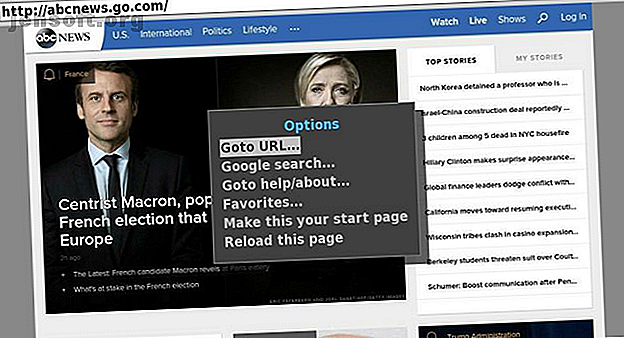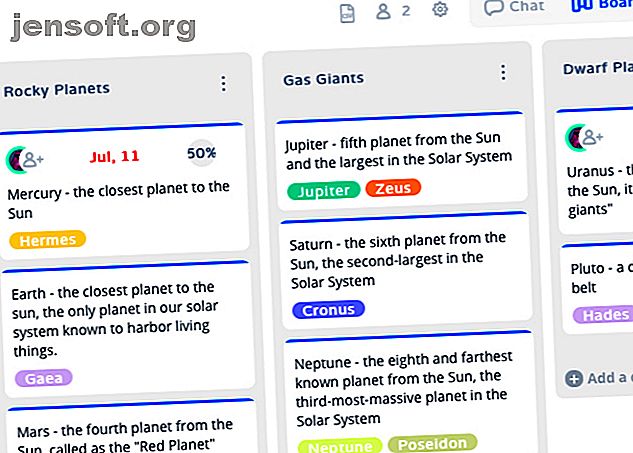
Amour Trello? Essayez ces 5 outils de productivité Kanban alternatifs
Publicité
Jurez-vous la technique japonaise du Kanban pour la gestion des tâches? Ensuite, vous avez probablement utilisé (et aimé) Trello - l'application qui a rendu populaire le Kanban numérique - à un moment donné.
Si votre histoire d'amour avec Trello continue et que vous souhaitez pouvoir utiliser des tableaux de type Trello dans d'autres applications, vous avez de la chance. Parce que les applications de productivité que nous couvrons ci-dessous combinent des tableaux Kanban avec des calendriers, des e-mails, des Slack et plus encore! Explorons-les un par un.
1. HeySpace: Trello + Slack
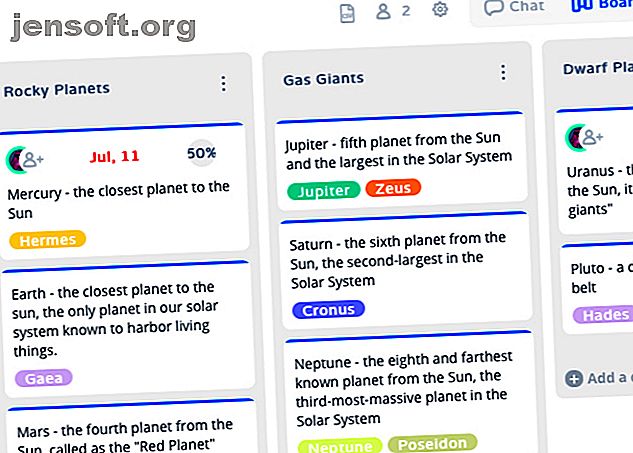
Après avoir utilisé Slack, vous vous sentirez probablement chez vous dans HeySpace: la présentation est assez similaire. Les espaces, l’équivalent des canaux Slack, s’alignent dans la barre latérale avec la liste des membres de votre équipe.
Bien sûr, il existe également la vue Kanban pour laquelle vous êtes ici, ainsi qu'une vue Calendrier .
La vue par défaut ou la vue Discussion affiche toutes vos cartes dans la barre latérale Liste de cartes à droite, avec les listes empilées dans l'ordre. Cette barre latérale vous permet d'ajouter rapidement des cartes et des listes sans avoir à vous éloigner de vos conversations.
Pour une vue Kanban à part entière, cliquez sur le bouton Board (Conseil). Recherchez-la dans la section supérieure, où réside le nom de l'espace. Cette vue, contrairement à la vue de l'agenda et à la liste des cartes, n'est accessible que via des espaces et non via des discussions privées.
Dans la vue de tableau, vous trouverez les options habituelles de type Trello pour créer, copier et archiver des cartes. Vous pouvez ajouter des étiquettes, des dates d'échéance, des listes de contrôle, des pièces jointes, etc. à partir du dos de la carte. Mais vous devrez vous passer de fonctionnalités telles que le tri par carte.
Au total, HeySpace est une application agréable qui capture l’essence combinée de Trello et de Slack. Vous pouvez même importer vos cartes Trello dans HeySpace! Pour ce faire, recherchez l'intégration Trello dans la section des add-ons de HeySpace.
Visitez: HeySpace (Gratuit, abonnement premium disponible)
2. Kanbanist: Trello + Todoist
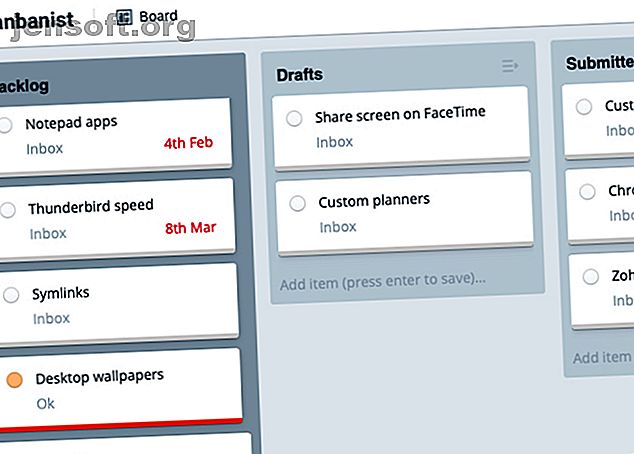
Kanbanist (anciennement Trelloist), une application open source, vous lance sur une lancée. Créer des listes et des cartes est aussi facile que dans Trello. Une fois créée, chaque carte apparaît automatiquement comme tâche dans votre compte Todoist, le nom de la liste étant doublé comme nom de l'étiquette.
Cela ne fonctionne pas dans l'autre sens: si vous modifiez l'étiquette dans Todoist, la tâche correspondante n'apparaîtra pas sous une nouvelle liste de ce nom dans Kanbanist. Mais la nouvelle étiquette apparaît à côté du nom de la tâche.
L’expérience de déplacer des tâches pour les organiser semblait un peu complexe, mais vous obtiendrez peut-être de meilleurs résultats.
Devrez-vous importer vous-même vos tâches existantes depuis Todoist? Pas du tout! Ils sont déjà là dans Kanbanist, mais restez cachés. Cliquez sur le bouton Backlog de la barre d’outils pour les afficher dans une liste séparée.
Visite: Kanbanist (gratuit)
3. Airtable: Trello + Google Sheets
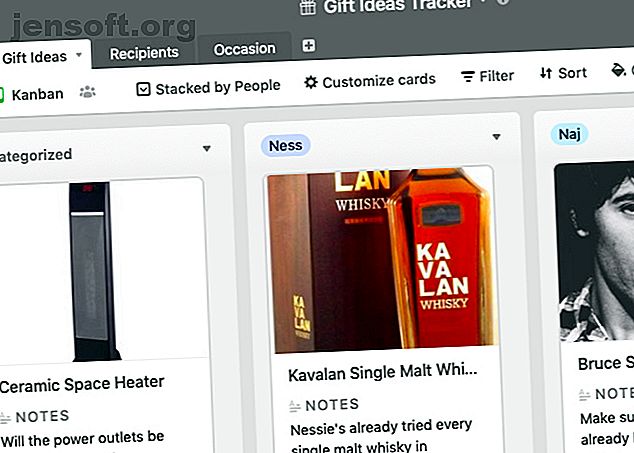
Airtable est l'une des meilleures applications de base de données en ligne et est aussi simple qu'un tableur.
La disposition principale est assez colorée et assez facile à naviguer, mais les vues de la base de données peuvent sembler écrasantes au début. Nous vous recommandons de commencer avec l'un des nombreux modèles intégrés. Ils sont organisés en catégories telles que la production de contenu, la planification d'événements et la gestion de projets .
En ce qui concerne la vue Kanban, il s’agit de l’une des rares vues sur laquelle vous pouvez passer via le bouton Vue principale situé sous le nom de chaque feuille de la base de données.
Dans cette vue, Airtable vous permet de créer de nouvelles piles - listes, en termes de Trello - et de déplacer les cartes pour les organiser. Vous pouvez également trier les cartes, les filtrer et personnaliser les détails qui apparaissent sur les cartes.
Visitez la page de support de l'application pour la vue Kanban pour apprendre tout ce qu'il y a à savoir sur la configuration de conseils Kanban dans une base de données Airtable.
Visite: Airtable (Gratuit, abonnement premium disponible)
4. Flow-e: Trello + Gmail / Outlook
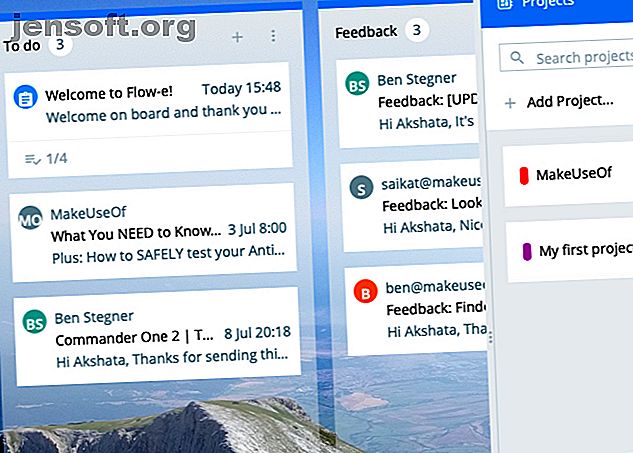
Si votre travail tourne autour de votre boîte de réception, procurez-vous Flow-e. Il transforme votre boîte de réception en un tableau Kanban et vos courriels en cartes. L'idée ici est de vous aider à visualiser vos emails en tant que tâches et à les inciter à les traverser.
Lorsque vous survolez une carte ou un courrier électronique, vous trouverez des options pour répondre, transférer, supprimer le courrier électronique, etc.
Flow-e comprend également un composant de calendrier. Cela vous permet de créer des dates d'échéance, des événements et des rappels, et d'afficher la chronologie de vos tâches.
Gardez à l'esprit que Flow-e n'est qu'un «skin» qui vous aide à visualiser votre boîte de réception différemment. Vos données de courrier électronique restent intactes en dessous. Même les cartes que vous créez dans Flow-e y restent. À tout moment, si vous souhaitez revenir à l'affichage habituel de la boîte de réception, il vous suffit de consulter mail.google.com pour Gmail et outlook.live.com pour Outlook.
Bien entendu, Flow-e n’est pas le seul outil qui transforme votre boîte de réception en un tableau de type Trello, mais c’est probablement l’un des rares qui fonctionne pour les utilisateurs d’Outlook. KanbanMail est une autre option. Si vous êtes un utilisateur Gmail, vous pouvez également utiliser Sortd ou Drag.
Visite: Flow-e (Gratuit, abonnement premium disponible)
5. Quip: Trello + Google Docs
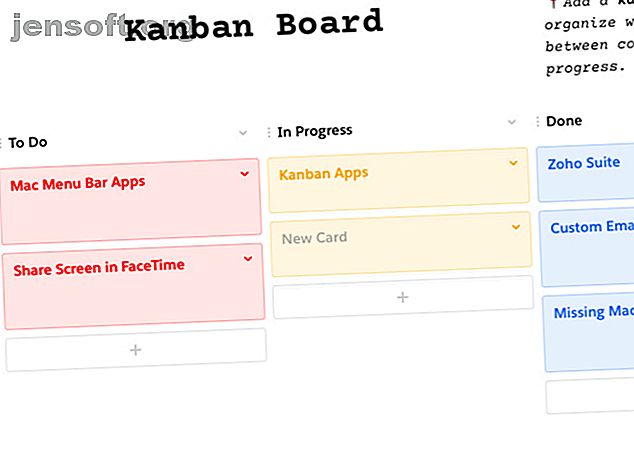
Bien que Quip ne soit pas une application dédiée, semblable à Trello, elle constitue une excellente alternative à Trello pour la gestion de projets et de tâches. Il a un add-on personnalisable qui vous donne un conseil Kanban. (Quip est également l’un des meilleurs traitements de texte en ligne gratuits.)
Vous pouvez ajouter un tableau vierge à tout document à partir du ruban Applications Live situé sous chaque document, du menu Insertion ou de la barre d'outils. Commencer avec un modèle de document de conseil Kanban est une autre option.
N'hésitez pas à copier, éditer, supprimer et déplacer des cartes ainsi que des listes. Vous pouvez également ajouter des commentaires aux cartes et changer la couleur de la carte.
Bien que des éléments tels que les listes de contrôle et les pièces jointes ne fassent pas partie de l'application Kanban de Quip, vous pouvez les insérer directement dans un document Quip.
Visite: Quip (forfait de démarrage de 10 $ / utilisateur / mois, essai gratuit disponible)
Si Trello avait un bébé…
Trop investi dans Trello pour même envisager de passer à des applications kanbanisées comme celles ci-dessus?
Aucun problème. Vous pouvez ajouter des calendriers, des formulaires ou même des données à partir d'applications telles que Slack, Google Drive et Dropbox dans Trello avec des intégrations Trello-IFTTT ou avec des add-ons Trello, également appelés Power-Ups. Nous vous recommandons de commencer par ceux-ci. Trello Power-Ups Les 10 meilleurs bonus Trello à ajouter à votre workflow aujourd'hui Les 10 meilleurs Trello Power-Ups à ajouter à votre flux de travail aujourd'hui Si vous n'avez pas encore essayé Trello Power-Ups, vous manquez Ce sont des add-ons qui peuvent fonctionner magiquement sur vos planches. Lire la suite :
Explorez plus sur: Gestion de projet, Gestion des tâches, Trello.